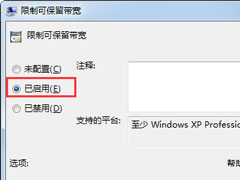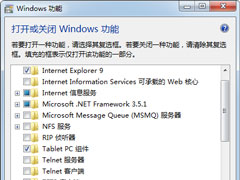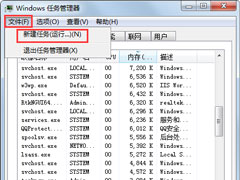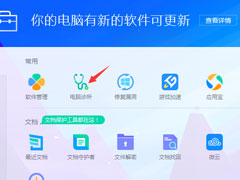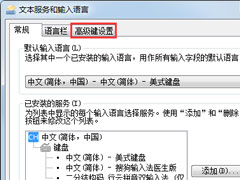Win7怎么卸载IE10?Win7 IE10卸载方法介绍
时间:2019-01-16 来源:N系统大全
最近有Win7用户反映,由于不习惯使用IE10,所以想要将IE10卸载卸载掉,但又因为IE10是系统自带的,通过控制面板的卸载程序压根找不到IE10,用户为此非常苦恼。那么,Win7怎么卸载IE10呢?其实,遇到这一问题,我们可以使用cmd命令来卸载。下面,我们就一起往下看看Win7 IE10卸载方法介绍。
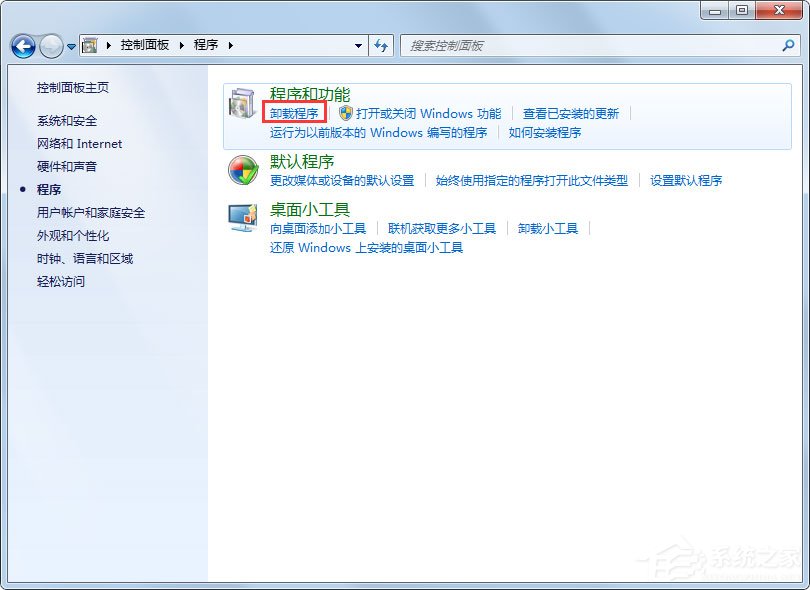
方法/步骤
1、开始-搜索输入框中-输入cmd并以管理员运行命令窗口;
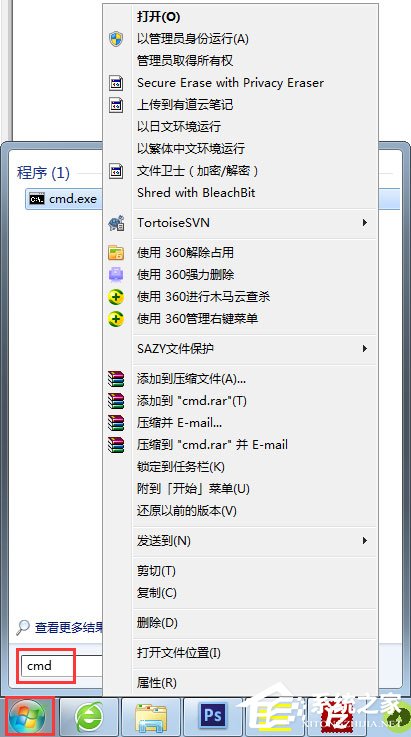
2、复制“FORFILES /P %WINDIR%\servicing\Packages /M Microsoft-Windows-InternetExplorer-*10.*.mum /c “cmd /c echo Uninstalling package @fname && start /w pkgmgr /up:@fname /quiet /norestart”到cmd命令窗口,回车运行命令,之后等待卸载;
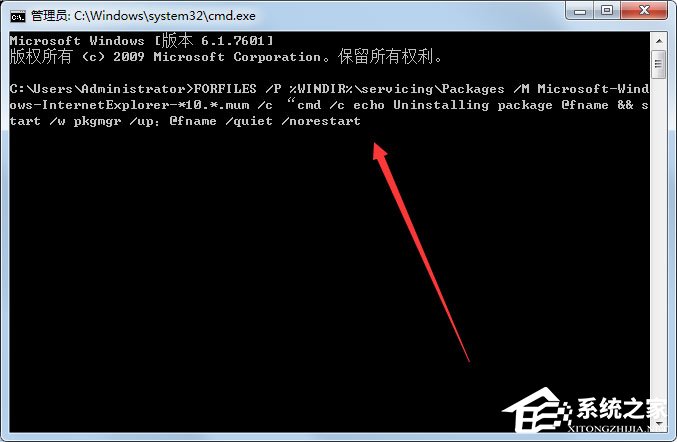
3、命令运行完毕后,打开【控制面板】-【程序】-【打开或关闭功能】,查看卸载的IE10是否还在列表中;
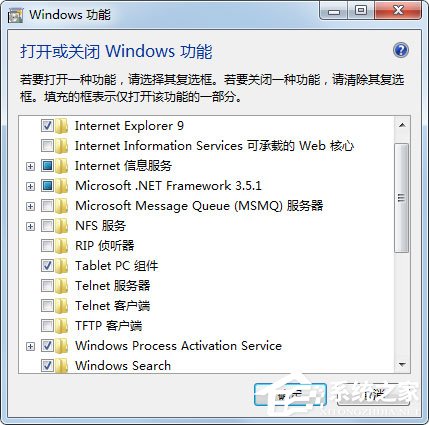
4、最后一步,必须重启电脑。
以上就是Win7 IE10卸载方法介绍,按照以上方法进行操作后,IE10就能轻松的彻底卸载干净了。
相关信息
-
-
2019/01/18
Win7如何解除限制网速?Win7解除限制网速的方法 -
2019/01/16
Win7怎么卸载IE10?Win7 IE10卸载方法介绍 -
2019/01/16
Win7电脑右下角声音图标不见了怎么办?
-
-
Win7桌面图标有小箭头怎么去掉?Win7去除桌面图标小箭头的方法
相信很多人都会觉得,桌面图标有小箭头非常影响美观,让人看着很不舒服,尤其是强迫症患者,简直是不能忍。那么,Win7桌面图标有小箭头怎么去掉呢?下面,我们就一起往下看看Win7去除桌面...
2019/01/16
-
Win7输入法无法切换怎么办?Win7输入法无法切换的解决方法
最近有Win7用户反映,使用Shift+Ctrl快捷键切换输入法的时候,发现输入法无法切换,这让用户非常苦恼。那么,Win7输入法无法切换怎么办呢?其实,出现这一问题一般是因为系统的关系导致...
2019/01/15
系统教程栏目
栏目热门教程
人气教程排行
站长推荐
热门系统下载
- 1 电脑公司 GHOST WIN7 SP1 X64 极速体验版 V2017.12(64位)
- 2 番茄花园 GHOST XP SP3 极速装机版 V2013.12
- 3 GHOST WIN8 X64 免激活专业版 V2017.03(64位)
- 4 电脑公司 GHOST WIN7 SP1 X64 经典优化版 V2015.03(64位)
- 5 萝卜家园 GHOST WIN10 X64 旗舰稳定版 V2018.12(64位)
- 6 番茄花园 GHOST WIN7 SP1 X64 官方旗舰版 V2016.07 (64位)
- 7 萝卜家园 GHOST XP SP3 暑假装机版 V2015.07
- 8 深度技术 GHOST XP SP3 万能装机版 V2015.12
- 9 【风林火山】GHOST WIN7 SP1 X64 极速安全版 V2016.12 (64位)
- 10 萝卜家园 GHOST WIN7 SP1 X64 装机旗舰版 V2015.08(64位)